文章目錄
- 前言`
- 一、Visual Studio Code下載
- 二、安裝步驟(Windows)
- 1. GUI安裝
- 2. 命令行安裝
- 三、首次啟動后建議的快速配置(幾分鐘完成)
- 四、常見問題 & 小貼士
- 總結
前言`
Visual Studio Code(VS Code)是一款輕量、啟動快且擴展生態豐富的跨平臺代碼編輯器。無論你是做前端、后端、腳本開發,還是在容器、遠程服務器上工作,VS Code 都能通過少量安裝與配置快速搭建起高效的開發環境。下面的內容聚焦于 Windows 平臺:先介紹如何獲取 VS Code 安裝包并進行安裝(提供圖形界面和命令行兩種方式),再給出首次啟動后的配置建議,幫助初學者快速使用VS Code編輯器。
一、Visual Studio Code下載
訪問官方下載頁并下載 Windows 安裝器(User Installer 推薦):
Visual Studio Code:https://code.visualstudio.com/Download
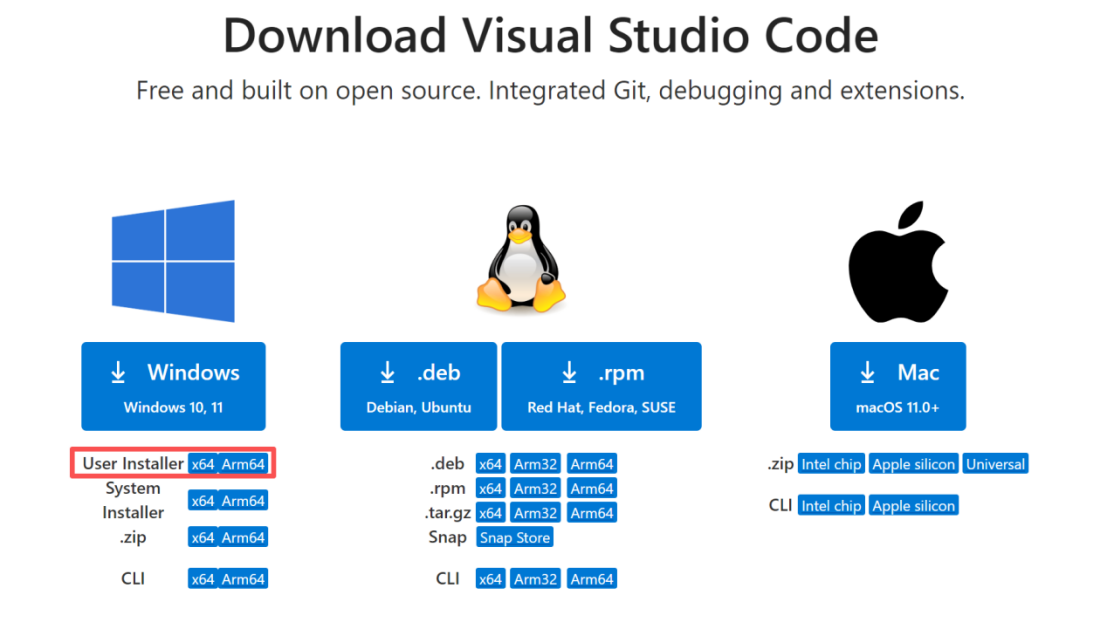
如上圖,針對不同操作系統(Windows / macOS / Linux),分別有相應的安裝包;其中,針對Windows系統,按照安裝方式又分為Installer(User/System)、Zip和CLI版本,按照處理器架構又分為x64版本和Arm64版本。
- User Installer:用戶安裝版,是針對單一用戶、免管理員權限、安裝在用戶目錄的版本
- System Installer:系統安裝版,是針對整臺機器、需要管理員權限、安裝到 Program Files 并供所有用戶使用的版本
- .zip:壓縮包版,解壓安裝。
注:下載 .zip,解壓到任意文件夾,直接運行 Code.exe(不會自動更新)。適合不能或不想安裝的場景。 - CLI:控制臺安裝版
下面以x64 Installer版本的安裝為例。
二、安裝步驟(Windows)
1. GUI安裝
- 雙擊運行下載的安裝程序(例如 VSCodeUserSetup-x64-1.xx.x.exe)。
- 按安裝向導(Next → Accept → 選擇安裝目錄)。建議選擇默認的 User Installer(安裝在C:\Users{你}\AppData\Local\Programs\Microsoft VSCode),優點是不需要管理員權限并能平滑自動更新。
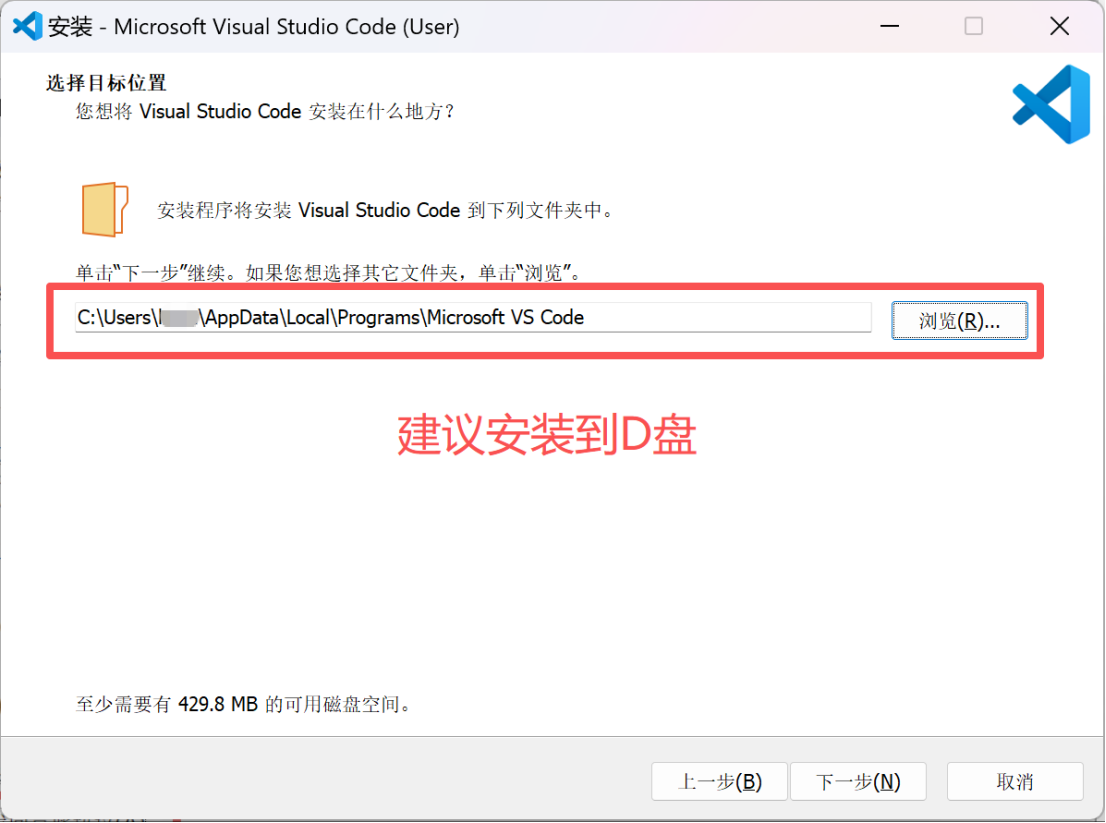
這里可以修改安裝到非C盤,然后單擊“下一步”:
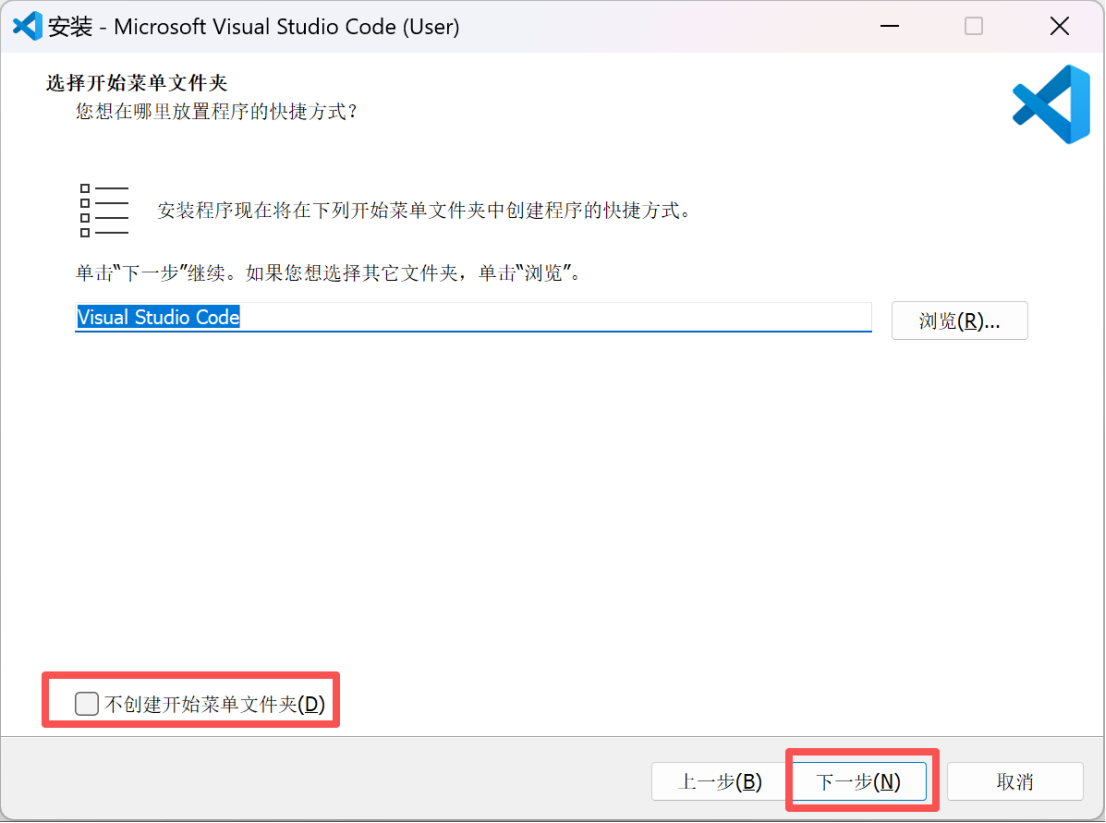
這里不用修改,單擊“下一步”:
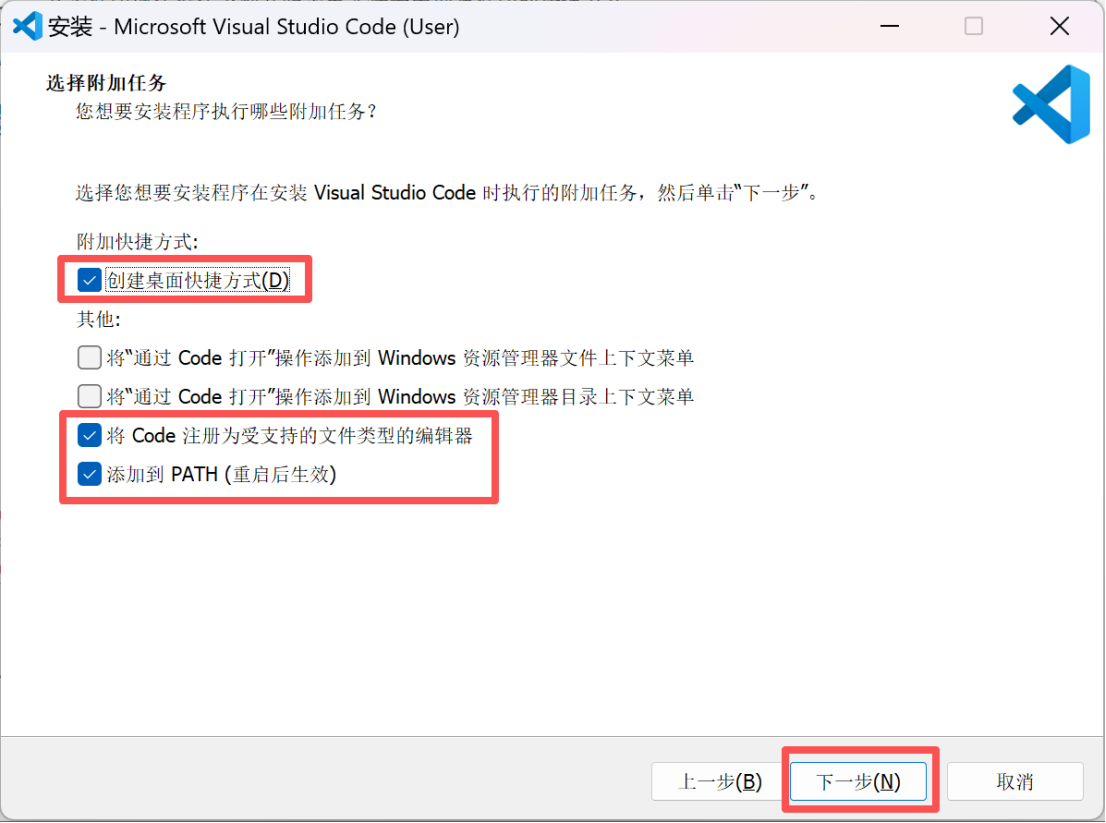
安裝向導里的“選擇附加任務(Additional Tasks)”里,勾選把 VS Code 添加到 PATH(Add to PATH)(這樣可以在命令行輸入 code 打開編輯器),以及按需勾選“將通過Code打開操作添加到Windows資源管理器文件/目錄上下文菜單”的選項。然后依次單擊“下一步”—》“安裝”即可開始安裝:
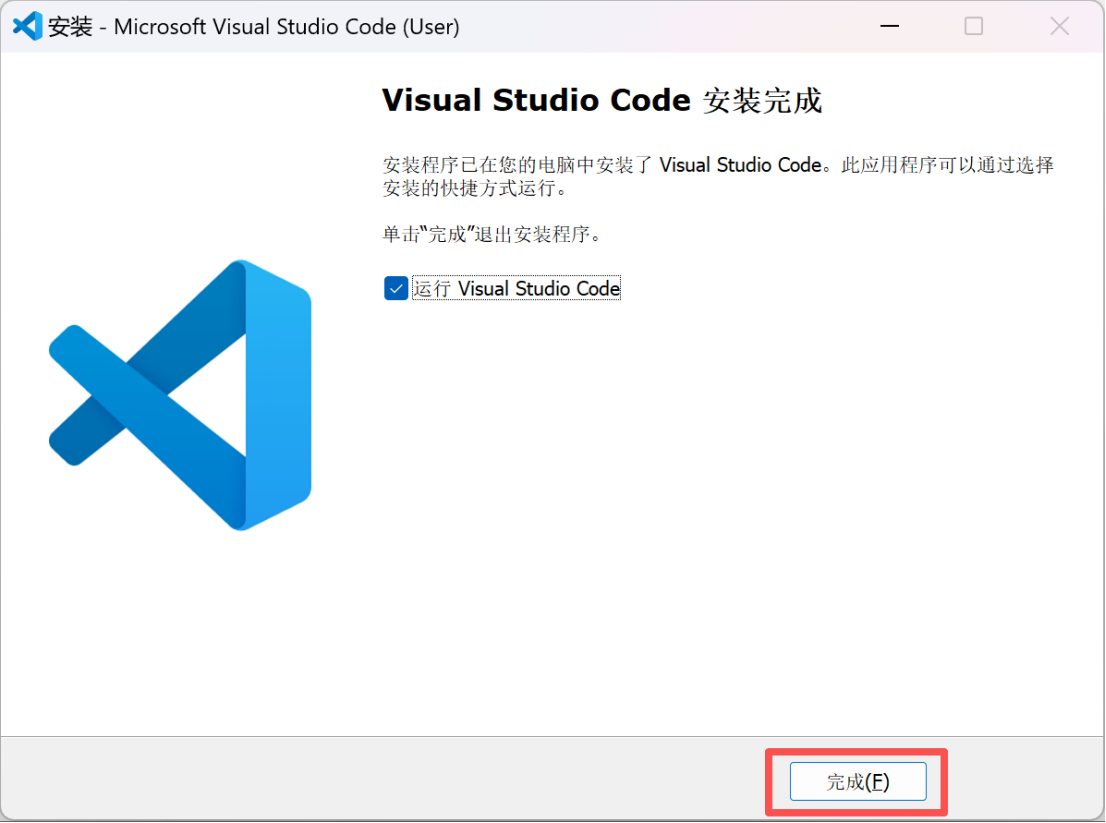
安裝完成后 Finish。
注:若修改 PATH,請重啟終端使其生效。
2. 命令行安裝
- 使用 winget(推薦)
PowerShell(管理員或普通用戶均可):
winget install --id Microsoft.VisualStudioCode -e
(-e 表示 exact id,確保安裝微軟官方包)。
- 使用 Chocolatey(如果你已裝 choco)
以管理員權限運行 PowerShell / CMD:
choco install vscode -y
(或 choco install visualstudiocode,以你 choco 的包名為準)。
- 驗證 code 命令
安裝后在新開終端運行:
code --version
如果提示版本號,說明 code 在 PATH 或安裝器已自動幫你添加。
三、首次啟動后建議的快速配置(幾分鐘完成)
- 在左側擴展(Extensions)里安裝常用擴展(按需):
Python(Microsoft) → Python 開發、Lint、Jupyter 支持。
C/C++(Microsoft) → IntelliSense 與調試。
ESLint、Prettier(前端格式化 & Lint)。
Java Extension Pack(Java 開發)。
Remote - SSH / Remote - WSL / Dev Containers(遠程開發)。 - 打開 Settings Sync(右下頭像)登錄 Microsoft/GitHub 同步你的擴展/設置。
- 把常用終端設為默認(Windows 下可設為 Windows Terminal / PowerShell / Git Bash)。
- (可選)在工作區根安裝 .vscode/settings.json、launch.json 和 tasks.json 管理項目特有配置。
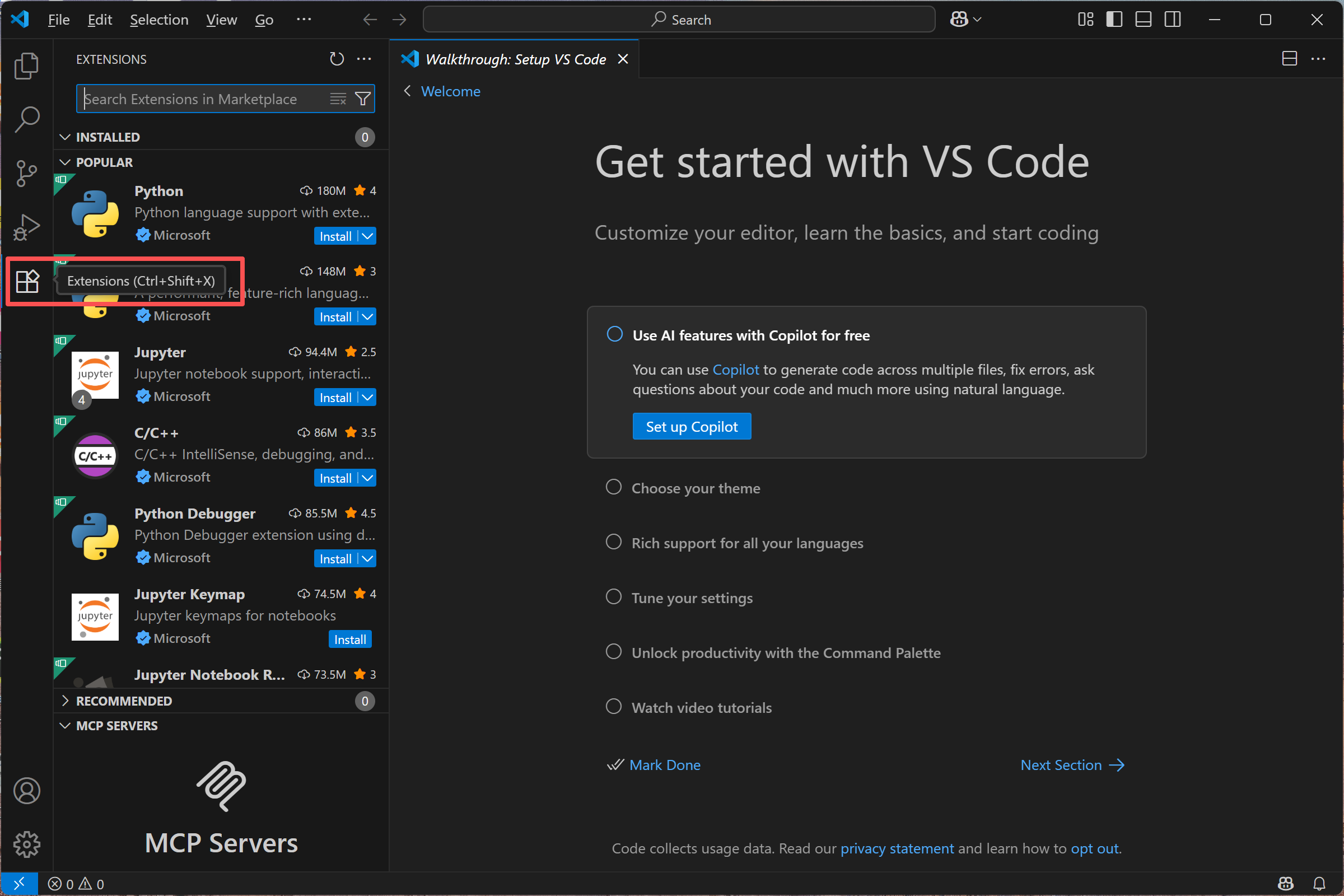
四、常見問題 & 小貼士
- User Installer vs System Installer(Windows):
User Installer 安裝在用戶目錄,自動更新體驗更好且不需管理員權限;
System nstaller 安裝到 Program Files,對所有用戶可見。
官方推薦一般用戶使用 User Installer。 - 自動更新:
通過系統包管理器(apt/dnf/snap/winget)或 User Installer 的內置更新機制都會自動更新 VS Code。若用 ZIP,需要手動更新。
總結
安裝 VS Code 在 Windows 上既可以通過直觀的 GUI 安裝器完成,也可以使用命令行(如 winget、Chocolatey 或 MSI 靜默安裝)實現自動化部署。安裝后花幾分鐘完成關鍵配置——安裝常用擴展(例如 Python、ESLint、Prettier、C/C++ 插件)、開啟 Settings Sync、設置默認終端和啟用 code 命令行工具——就能顯著提升日常開發效率。總體流程簡單明了:下載 → 安裝(GUI/CLI)→ 啟動驗證 → 快速配置,適合個人開發者與團隊首次上手。
)!)
)








總結)




排序優化之搜索大數據酒店,進銷存AI—仙盟創夢IDE)
)


